- Vidensbase
- Automatisering
- Arbejdsgange
- Tilføj datavariabler til workflow-handlinger
Bemærk:Oversættelsen af denne artikel er kun til rådighed for nemheds skyld. Oversættelsen oprettes automatisk via en oversættelsessoftware og er muligvis ikke blevet korrekturlæst. Den engelske version af denne artikel bør således anses for at være den gældende version, der indeholder de seneste oplysninger. Du kan få adgang til den her.
Tilføj datavariabler til workflow-handlinger
Sidst opdateret: 4 november 2025
Gælder for:
-
Marketing Hub Professional, Enterprise
-
Salg Hub Professional, Enterprise
-
Service Hub Professional, Enterprise
-
Data Hub Professional, Enterprise
-
Smart CRM Professional, Enterprise
-
Commerce Hub Professional, Enterprise
Afhængigt af den valgte workflow-handling kan du bruge datapanelet til at indsætte datavariabler fra forskellige objektkilder.
Du kan f.eks. bruge data fra en kontaktpost og den tilknyttede aftale til at sende en intern notifikationsmail, der indeholder personaliseringstokens fra begge poster.
Før du går i gang
- Som standard tilføjes yderligere datakilder automatisk til kontakt-, virksomheds-, aftale- og billetbaserede workflows.
- Du kan tilføje op til 50 datakilder pr. workflow.
- Brugerdefinerede h ændelsesegenskaber kan bruges til handlinger, der understøttes af datapanelet. De tilgængelige egenskaber for brugerdefinerede hændelser vises under navnet på den brugerdefinerede hændelse i datapanelet.
Tilføj datavariabler til workflow-handlinger
- Klik på navnet på en arbejdsgang. Eller opret en ny arbejdsgang.
- Klik på ikonet + Tilføj i workflow-editoren for at tilføje en ny handling.
- Når du har valgt din handling, skal du i venstre panel klikke på det felt , du gerne vil bruge data til.
- Klik på Rediger tilgængelige data i afsnittet Vælg datavariabel.
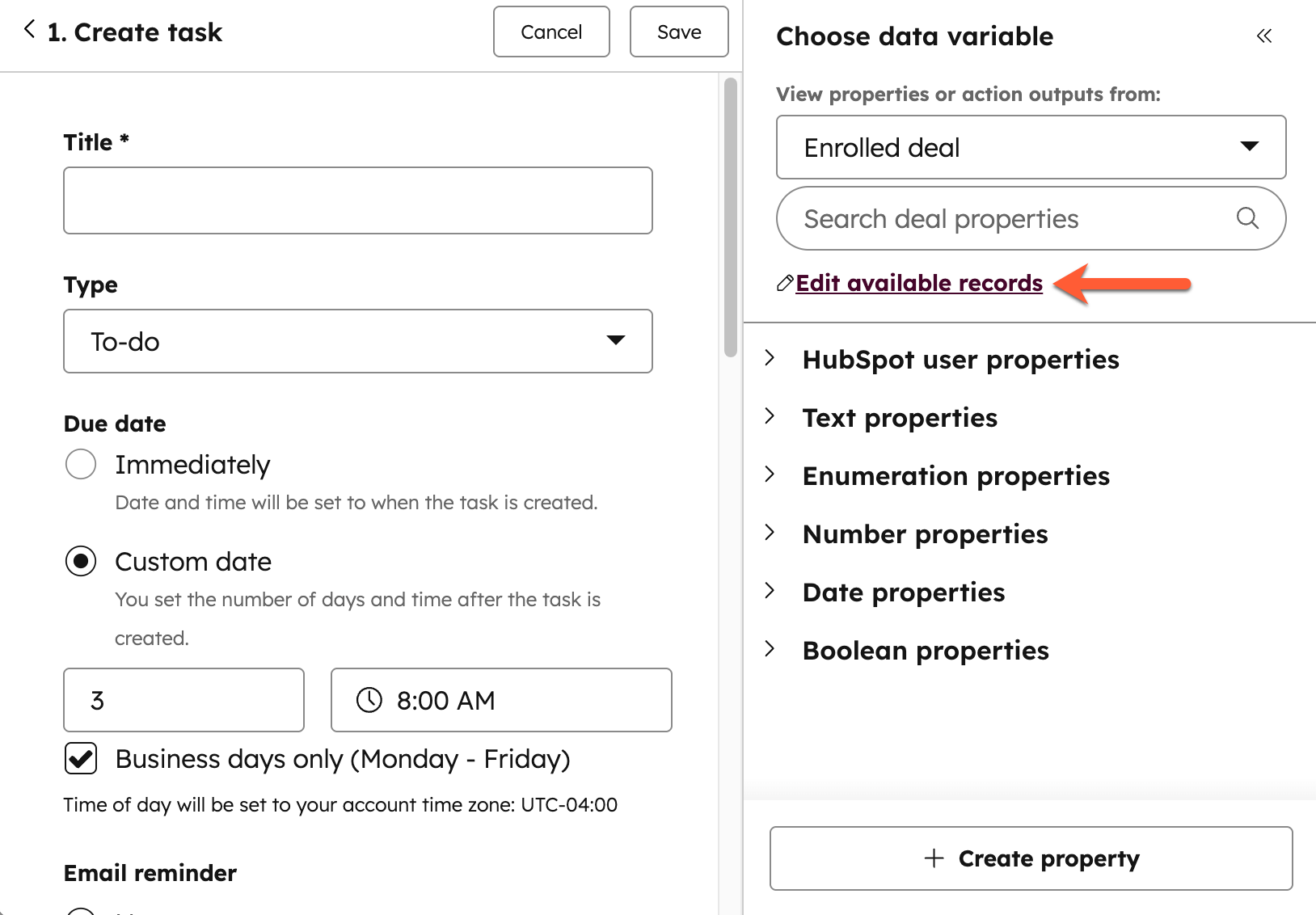
- For at oprette en ny datakilde skal du klikke på + Tilføj poster i højre panel.
- Indtast et navn til din datakilde i feltet Navngiv din datakilde.
- Klik på rullemenuen Vælg en posttype , og vælg en datakilde.
- Klik på rullemenuen Vælg en betingelse for at filtrere [datakildens posttype], og vælg mellem følgende:
- Hvis tilknyttet den tilmeldte [post]: Brug data fra tilknyttede poster. I en kontaktbaseret arbejdsgang kan du f.eks. bruge data fra en tilknyttet virksomhedspost.
- Tilknytningslabel: Vælg den tilknytningslabel , du gerne vil forfine de tilknyttede poster med, især hvis du har mere end én tilknyttet post af samme type. Få mere at vide om tilknytningslabels.
- Tilknytningslabel: Vælg den tilknytningslabel , du gerne vil forfine de tilknyttede poster med, især hvis du har mere end én tilknyttet post af samme type. Få mere at vide om tilknytningslabels.
 .
.
- Hvis egenskabsværdier matcher: Brug data fra poster med matchende egenskabsværdier. I et aftalebaseret workflow kan du f.eks. kun finjustere virksomheder, hvor domæneegenskabens værdi matcher domæneegenskabens værdi for en tilmeldt kontakt.
- Alle poster i dit CRM gennemgås for at finde en matchende egenskab : Vælg en egenskab fra den valgte posttype, der skal matches med den tilmeldte post.
- Har samme værdi som: Vælg en egenskab fra din tilmeldte post.

- Hvis en egenskabsværdi er lig med: Brug data fra poster med specifikke egenskabsværdier. Det anbefales generelt at bruge denne mulighed, hvis du bruger en brugerdefineret egenskab til at gemme unikke identifikatorer. Du kan f.eks. kun vælge brugerdefinerede objekter, hvor rolleegenskaben Listing ID har værdien ABC12345.
- Alle poster i dit CRM gennemgås for at finde en matchende egenskab: Vælg en egenskab fra din valgte posttype til at forfine efter.
- Er lig med: Vælg eller indtast en egenskabsværdi, og kun poster med den specifikke egenskabsværdi vil blive valgt.
- Hvis tilknyttet den tilmeldte [post]: Brug data fra tilknyttede poster. I en kontaktbaseret arbejdsgang kan du f.eks. bruge data fra en tilknyttet virksomhedspost.
- Klik på rullemenuen Choose a condition to filter [record type] down to one, og vælg mellem Most recently updated, Most recently created eller First created.

- Konfigurer datakildeoplysningerne, og klik derefter på Tilføj nederst.
- Når du har tilføjet en datakilde, kan du gennemgå eller slette en eksisterende datakilde:
- Klik på Rediger tilgængelige data i afsnittet Vælg datavariabel. Gennemgå alle tilføjede datakilder i højre panel.
- Klik på øjenikonet for at se flere detaljer om en eksisterende datakilde.
- Klik på sletteikonet for at slette en eksisterende datakilde.

- Når du har tilføjet dine datakilder, skal du bruge data fra en bestemt kilde:
- I panelet Indsæt data skal du klikke på rullemenuen Vis egenskaber eller handlingsoutput fra og vælge en datakilde.
- Når du har valgt din kilde, skal du klikke for at udvide den datatype , du gerne vil bruge, og derefter klikke på den egenskab , der skal bruges i feltet. Egenskaben bliver automatisk indsat i feltet.
Workflows
Tak for din feedback, det sætter vi virkelig pris på.
Denne formular bruges kun til dokumentationsfeedback. Læs, hvordan du kan få hjælp hos HubSpot.